如果您發現自己重新建立相同的巨集,可以將這些巨集複製到儲存在計算機上的特殊活頁簿,稱為 Personal.xlsb 。 每當您在同一部計算機上啟動 Excel 時,便能使用您儲存在個人活頁簿中的任何巨集。
這與 Excel 的預設行為不同,其中巨集只適用於包含該巨集的活頁簿。
若要建立個人活頁簿,您必須先建立巨集,並將它儲存在個人巨集活頁簿中。 在您開始之前,請確定 Excel 功能區中有 [ 開發人員 ] 索引標籤可供使用。 如需詳細資訊,請參閱 顯示 [開發人員] 索引標籤。
建立及更新個人巨集活頁簿
-
在 [開發人員] 索引標籤上,按一下 [程式碼] 群組中的 [錄製巨集]。
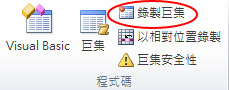
-
在 [ 錄製巨集 ] 對話方塊的 [巨集名稱] 方塊中,為巨集輸入有意義的 名稱 。 請確定您沒有使用名稱中的任何空格。
-
在 [ 將巨集儲存在 ] 方塊中,選取 [個人巨集活頁簿]。
![[錄製巨集] 對話方塊](https://support.content.office.net/zh-tw/media/19b9f559-9f40-42af-a084-ad161678226c.jpg)
-
按一下 [確定]。
-
執行要錄製的動作。
-
在 [開發人員] 索引標籤上,按一下 [程式碼] 群組中的 [停止錄製] 。
![[開發人員] 索引標籤上 [程式碼] 群組中的 [停止錄製] 命令](https://support.content.office.net/zh-tw/media/77acc3e5-b5cf-47c4-9110-8d70e3863d7d.jpg)
-
關閉活頁簿。
隨即會出現一則訊息,提示您儲存對個人巨集活頁簿所做的變更。
-
按兩下 [儲存 ] 以儲存活頁簿。
每當您建立新的巨集並將其儲存在您的個人活頁簿中,或更新其中包含的任何巨集時,系統會提示您儲存個人活頁簿,就像您第一次儲存個人活頁簿一樣。
共用巨集
如果您想要將巨集從個人活頁簿複製到另一個活頁簿,反之亦然,您可以在 Visual Basic 編輯器 (VBE) 中複製巨集。 您可以按 ALT+F11,在 Excel 中啟動 Visual Basic 編輯器。 如需從活頁簿複製巨集的詳細資訊,請參閱將 巨集模組複製到另一個活頁簿。
如果您想要與其他人共用您的 Personal.xlsb 檔案,您可以將它複製到其他電腦上的 XLSTART 資料夾。 在 Windows 10、 Windows 7和 Windows Vista中,此活頁簿會儲存在 C:\Users\user name\AppData\Local\Microsoft\Excel\XLStart 資料夾中。 在 Microsoft Windows XP 中,此活頁簿會儲存在 C:\Documents and Settings\用戶名稱\Application Data\Microsoft\Excel\XLStart 資料夾中。 每當 Excel 啟動時,XLStart 資料夾中的活頁簿會自動開啟,而您儲存在個人巨集活頁簿中的任何程式代碼都會列在 [巨集] 對話框中,
如果您有一個巨集,或只是要與其他人共用的一些巨集,您可以將電子郵件中包含巨集的活頁簿傳送給他們。 您也可以將活頁簿設定為可在共用網路驅動器機或 SharePoint Services 文檔庫中使用。
若要建立個人活頁簿,您必須先建立巨集,並將它儲存在個人巨集活頁簿中。 在您開始之前,請確定 Excel 功能區中有 [ 開發人員 ] 索引標籤可供使用。 若要這樣做:
在 [Excel] 功能表上,單擊 [ 喜好設定... > 功能區 & 工具列]。 在 [自定義功能區 ] 類別的 [ 主要索引標籤 ] 清單中,選取 [ 開發人員 ] 複選框,然後按兩下 [ 儲存]。
建立及更新個人巨集活頁簿
若要建立個人活頁簿,您必須先建立巨集,並將它儲存在個人巨集活頁簿中。
-
在 [開發人員] 索引標籤上,按一下 [錄製巨集]。
-
在 [ 錄製巨集 ] 對話方塊的 [巨集名稱] 方塊中,為巨集輸入有意義的 名稱 。 請確定您沒有使用名稱中的任何空格。
-
在 [ 將巨集儲存在 ] 方塊中,選取 [個人巨集活頁簿]。
-
按一下 [確定]。
-
執行要錄製的動作。
-
在 [開發人員] 索引標籤上,按一下 [停止錄製]。
-
儲存變更,然後關閉活頁簿,最後關閉 Excel。
隨即會出現一則訊息,提示您儲存對個人巨集活頁簿所做的變更。
-
按兩下 [儲存 ] 以儲存活頁簿。
每當您建立新的巨集並將它儲存在您的個人活頁簿中,或更新其中已有的任何巨集時,系統會提示您儲存個人活頁簿。
共用巨集
如果您想要將巨集從個人活頁簿複製到另一個活頁簿,反之亦然,您可以在 Visual Basic 編輯器 (VBE) 中複製巨集。 您可以按兩下 [開發人員] 索引標籤中的 [Visual Basic],在 Excel 中啟動 Visual Basic 編輯器。 如需從活頁簿複製巨集的詳細資訊,請參閱將 巨集模組複製到另一個活頁簿。
如果您想要與其他人共用您的 Personal.xlsb 檔案,您可以將它複製到其他電腦上的 Excel 首頁資料夾。 該 Mac 資料夾位於 ~/Library/Containers/com.microsoft.Excel/Data/Library/Application Support/Microsoft/Roaming/Excel/的住家資料夾中。
如果您有一個巨集,或只是要與其他人共用的一些巨集,您可以將電子郵件中包含巨集的活頁簿傳送給他們。 您也可以將活頁簿設定為可在共用網路驅動器機或 SharePoint Services 文檔庫中使用。
需要更多協助嗎?
您可以隨時詢問 Excel 技術社群中的專家,或在社群中取得支援。










